
Hướng dẫn cách lưu file trên MacBook cực kỳ đơn giản
Bạn mới dùng MacBook và chưa biết cách lưu file? Dưới đây là hướng dẫn các bước cụ thể cách lưu file trên MacBook.
1. Lưu File trong Ứng Dụng Văn Phòng
Nếu bạn đang làm việc với các ứng dụng văn phòng như Word, Excel hay xem file PDF, việc lưu file trở nên vô cùng đơn giản:
- Cách 1: Nhấn tổ hợp phím Command + S.

- Cách 2: Chọn “File” trên thanh menu, sau đó chọn “Save” hoặc “Save As…” để lưu file với tên và vị trí mới.
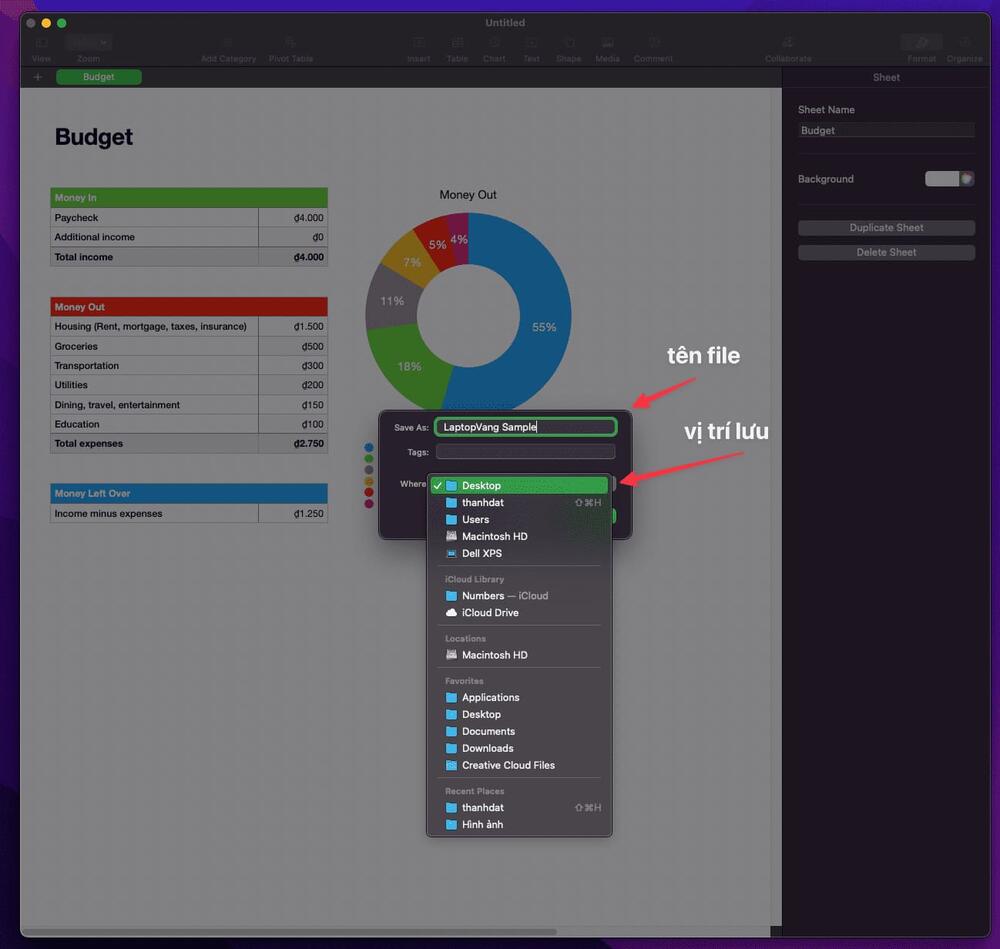
2. Lưu Bản Sao của File trên MacBook
Bước 1: Mở file hoặc tệp cần sao lưu.
Bước 2: Nhấn giữ tổ hợp phím Option + Shift + Command + S trên bàn phím.
Bước 3: Khi cửa sổ mới hiện ra, nhập tên mới cho bản sao lưu ở mục Save As (Lưu thành).
Bước 4: Chọn vị trí lưu ở mục Where (Ở đâu).
Bước 5: Nhấn Save (Lưu) để hoàn tất.
3. Lưu File từ Internet
Khi tải file từ trình duyệt web hoặc các dịch vụ lưu trữ đám mây như Google Drive, bạn có thể:
- Click chuột phải vào file và chọn “Download” (Tải xuống).
- File sẽ được lưu mặc định trong thư mục “Downloads” (Tải xuống).
4. Đổi tên File
Đổi tên file trên MacBook cũng rất dễ dàng:
- Click chuột phải vào file và chọn “Rename” (Đổi tên).
- Nhập tên mới cho file và nhấn Enter.
5. Xóa File trên MacBook
Để xóa file không cần thiết:
Cách 1: Click chuột phải vào file và chọn “Move to Trash” (Chuyển vào thùng rác).
Cách 2: Nhấn đồng thời hai phím: “Command + Delete” để xoá File trên Mac
Ngoài ra, để xóa vĩnh viễn thì hãy vào thùng rác, xác định File cần xoá > Click chuột phải > Delete Immediately. Hoặc nếu muốn dọn sạch thùng rác luôn thì Click chuột phải trên biểu tượng thùng rác > Chọn Empty Trash.
6. Tìm kiếm File nhanh chóng trên MacBook
MacBook có một công cụ tìm kiếm mạnh mẽ tên là Spotlight:
- Nhấn Command + Space để mở Spotlight > Gõ tên file bạn muốn tìm.
- Spotlight sẽ hiển thị kết quả tìm kiếm nhanh chóng.
7. Quản lý File hiệu quả hơn
Để dễ dàng quản lý file, bạn có thể sử dụng các thư mục, sắp xếp file theo loại hoặc gắn thẻ màu để phân loại.
Với những cách lưu file trên MacBook cũng như cách quản lý file sẽ không còn là vấn đề khó khăn. Hãy khám phá thêm các tính năng thú vị khác của MacBook để tận hưởng trải nghiệm sử dụng tốt nhất nhé!
Link nội dung: https://khangdienreal.vn/cach-luu-word-tren-macbook-a56902.html